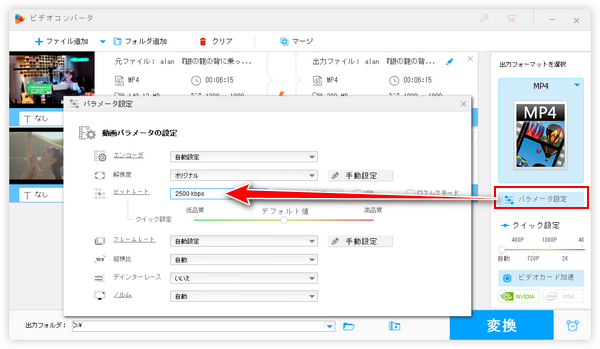


ビットレートとは、動画1秒間あたりに送受信できるデータ量のことで、bpsと表記します。ビットレートの値が大きければ大きいほど、1秒あたりのデータ量が多くなるのです。その原因で、ビットレートによって、動画の画質やファイルサイズが変わります。
高ビットレートの動画は高画質で繊細ですが、びっくりするくらいデータ量が多いので、アップロードやダウンロードの際にはかなり時間がかかります。また、動画の再生負担も重くなり、場合によっては動画がカクカクしてスムーズに再生できない可能性があります。逆にビットレートが低いと1秒間に転送できるデータが少ないため、低画質の映像になってしまいます。つまり、エンコーダーと解像度が同じである場合、ビットレートが高いほど画質が良くなります。 逆に、ビットレートが低いほどファイルサイズが小さくなります。
1. エンコーダと解像度のパラメータが固定されている場合、映像の品質を決定する要因はビットレートのみです。ビットレートが高ければ高いほど、映像の品質が高いです。しかし、これは動画撮影、動画編集など何かのソースから動画作成する時のみ有効です。動画のビットレートを下げることで品質を下げられますが、既に作成された動画のビットレートを上げることで動画の品質を上げることはできません。
2. 一般的に、ビットレート、エンコーダー、解像度はすべて対応関係にあります。ここでは、よく使用される解像度とエンコーダに最適なビットレートをご紹介します。
H265(HEVC)とVP9はトップレベルのエンコーダで、H264(AVC1)は、中間レベルのエンコーダです。MPEG4、MPEG2、XVID、DIVXおよびその他のエンコーダは低レベルエンコーダです。エンコーダのレベルが高いほどビットレートが高くなります。
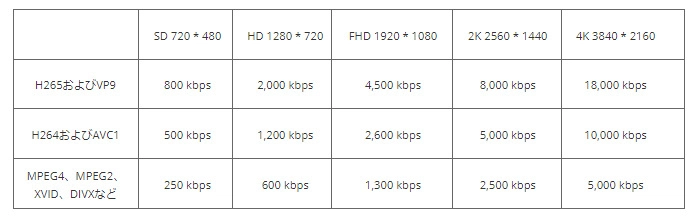
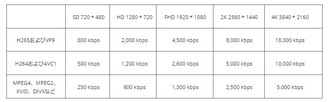
すべての動画変換ソフトにおいて、ビットレートが高いほど動画の変換速度は遅くなり、システムリソースの消費量も多くなります。
しかし、変換速度はエンコーダとも関係があります。同じビットレートの場合、圧縮率が高ければ高いほど、動画の変換速度が遅くなります。
注:WonderFoxライトニングモードでは、変換速度はビットレートの影響を受けません。高ビットレートの動画でも素早く変換できます。
Windowsパソコンで動画のビットレートを上げたり下げたりしたいなら、プロの動画変換ソフトWonderFox HD Video Converter Factory Proを使ってみましょう!簡単なステップだけでMP4やMOV、MKV、WMVなど様々な動画ファイルを読み込んでそのビットレートを上げる又は下げることができます。GPUエンコード技術によって最高レベルの変換スピードを実現します。そしてバッチ処理モードでは複数の動画のビットレートを一括で変換することをサポートします。必要あれば、動画のファイル形式を変換したり、解像度やフレームレートなど他のパラメータを変換したりすることができます。
WonderFox HD Video Converter Factory Proを利用して動画のビットレートを上げる又は下げる手順は下記をご参考いただけます。実際に試してみたい方はこの強力な動画変換ソフトをお使いのWindowsパソコンに無料ダウンロード 無料ダウンロードしてインストールし、無料トライアルをお試しください。
ステップ1、動画ファイルをビットレート変換ソフトに読み込む
・WonderFox HD Video Converter Factory Proを起動し、「変換」に入ります。
・「+ファイル追加」をクリックすしてビットレート変換したい動画をソフトに追加します。
・動画を追加したら、「ファイル情報」ボタンをクリックすれば、元動画ファイルのビットレートなどの数値を確認できます。
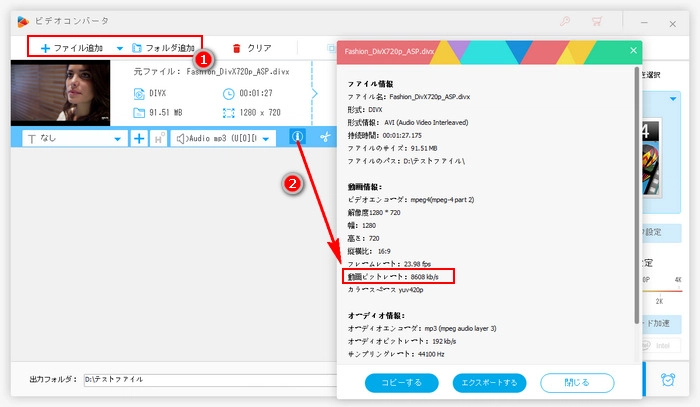
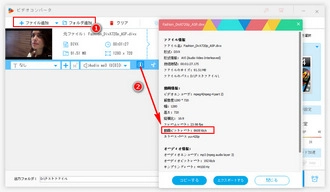
ステップ2、動画のビットレートを上げる又は下げる
・画面右側の形式アイコンをクリックして出力形式リストを開き、「動画」カテゴリから必要な形式を選びます。
・「パラメータ設定」ボタンをクリックします。
・「動画パラメータの設定」で動画のビットレート数値を上げたり下げたりします。
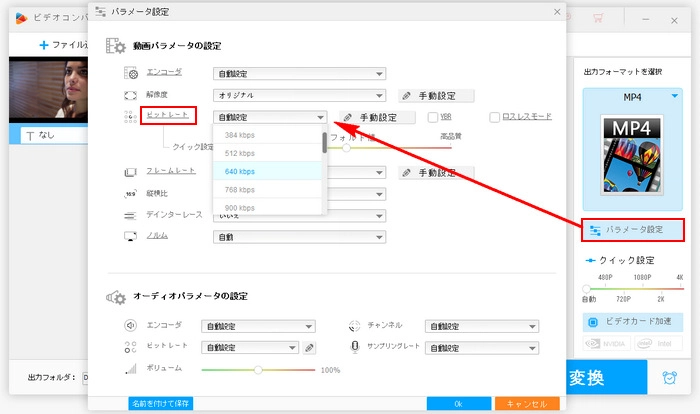
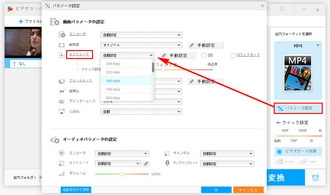
ステップ3、ビットレート変換後の動画を書き出す
・出力フォルダ欄で動画の保存先を指定します。
・「変換」ボタンをクリックしてビットレートを変換した動画を書き出します。
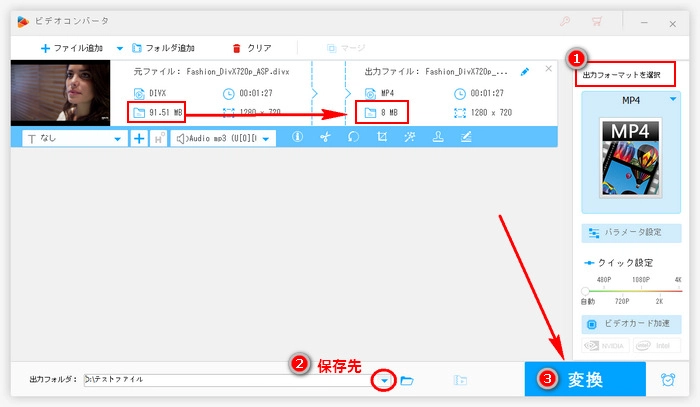
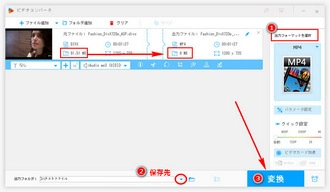
以上、動画ビットレートの解説とプロの動画変換ソフトWonderFox HD Video Converter Factory Proを利用して手軽に動画のビットレートを上げる・下げる方法のご紹介でした。ご参考になれたら幸いです。
WonderFox HD Video Converter Factory Proでは動画のビットレートを変換できるだけでなく、他の動画パラメータを変換したり、動画のファイル形式を変換したりすることも可能です。ご興味あれば、ぜひこの素晴らしいソフトをインストールして無料で体験してみてください。
利用規約 | プライバシーポリシー | ライセンスポリシー | Copyright © 2009-2025 WonderFox Soft, Inc. All Rights Reserved.